( Chú ý: Nếu các bạn sử dụng WordPress Tiếng Việt của link2caro thì bài này ko cần đọc cũng được )
Nào, chúng ta bắt đầu làm việc.
Đầu tiên, các bạn Login bằng tài khoản Admin của mình, một bảng làm việc hiện ra (Thực ra, các bạn đã thấy ngay từ bài 2, khi cài đặt WordPress rồi).
Chúng ta làm việc với 4 đối tượng chính.
(1): Trở về trang chủ
(2) Quản lý viết bài mới /comment / các bản nháp, trang mới nhanh, nhấn vào admin để vào xem thông tin của mình, nhấn vào turbo để chọn Tool còn Log Out là gì, các bạn tự hiểu.
(3) Chúng ta làm việc với đối tượng này là chính.
- Post: Quản lý các bài post. Gồm các mục con
+ Edit: Sửa bài.
+ Add new: Viết bài mới
+ Post Tag: Các tag bài viết sẽ xuất hiện trên trang của chúng ta. (Cái này hình như SEO rất Good, và cũng tiện cho người xem tìm kiếm nội dung các bài viết)
+ Categories: Quản lý thư mục (Tạo, xóa…). Thư mục là các chủ đề trên trang web như là: tin tức, download, truyện tranh… 

- Media: Chủ yếu đề upload các media. (Chúng ta sẽ ít làm việc với phần này)
+ Library: Thư viện các media chúng ta đã upload
+ Add new: Thêm mới 1 media.
- Link: Tạo liên kết với trang web nào đó.
+ Add new: Thêm mới
+ Edit: Sửa
+ Link Categories: Tạo thư mục link sẽ để hiển thị, VD: Bookmarks, Liên kết… chứ ko phải Blog Roll như mặc định
- Page: Quản lý các trang được tạo. Đây là các trang tĩnh và luôn KHÔNG thay đổi vị trí xuất hiện trên site chúng ta. Page có cấu trúc phân tầng, VD:
Phim___Tâm Lý _____ Hàn Quốc
| |_____Trung Quốc
|___Chưởng ____Thành long
|____ Lý Liên Kiệt
|_____ Châu Tinh Trì
Page cũng rất thuận tiện khi chúng ta làm các trang tĩnh hỗ trợ Category. Tôi lấy Page làm trang link tới từng bài của Category gần giống như Site Map vậy 

Làm việc với Page gần giống với Category, các bạn tự tìm hiểu nhé!
- Comment: Quản lý Comment
- Apperance: Quản lý giao diện
+ Themes: Quản lý theme: Các theme được upload sẽ xuất hiện ở đây, thích theme nào bạn Active (kích hoạt theme đó) hoặc có thể xem trước/ xóa theme
+ Widget: Gồm những phần nhỏ, thường xuất hiện trên rất nhiều trang web như: Hộp tìm kiếm, Văn bản, Liên kết, Tag… thích cái gì, bạn cứ kéo thả chuột sang phần slide bar là được.  . Cái này rất quan trọng đấy. Hãy tận dụng tối ưu công cụ Text vì mình thấy ít ai để ý đến nó
. Cái này rất quan trọng đấy. Hãy tận dụng tối ưu công cụ Text vì mình thấy ít ai để ý đến nó
 . Cái này rất quan trọng đấy. Hãy tận dụng tối ưu công cụ Text vì mình thấy ít ai để ý đến nó
. Cái này rất quan trọng đấy. Hãy tận dụng tối ưu công cụ Text vì mình thấy ít ai để ý đến nó
+ Editor: Chỉnh sửa theme, chỉnh sửa các file của theme trực tiếp trên đây. Một số người kêu ko chỉnh được, các bạn thử CHMOD lại thành 777 xem.
+ Add new theme: Thêm 1 theme: Cái này ko cần thiết, vì các bạn có thể làm ở mục theme rồi  không cần biết cái này cũng chẳng sao.
không cần biết cái này cũng chẳng sao.
 không cần biết cái này cũng chẳng sao.
không cần biết cái này cũng chẳng sao.
- Plug-in: Tương tự như theme. Bạn chỉ cần chú ý mục installed. Phần add new mình chẳng vào bao giờ vì cái gì mục add new làm được thì mục installed đều làm được.
- User: Quản lý các thành viên:
+ Author & User: Xem các thành viên.
+ Add new: thêm 1 thành viên.
+ Your Profile: Sửa profile của bạn.
- Tool: CÁc công cụ như Import/Export xuất hiện ở đây, đến các bài sau các bạn mới thấy công dụng của cái này. Các bạn chưa cần sử dụng đến nó (Từ lúc mới sử dụng đến giờ, tôi ko xài cái này vì tôi làm trên phpmyadmin hết. Ngay cả phần upgrade, tôi cũng làm bằng tay.
- Setting: Phần này là quan trọng nhất, vì các bạn thường thắc mắc chủ yếu trong phần này, Đến đây, các bạn nhớ đọc kỹ phần này nhé:
+ General:
> Blog Title: Tiêu đề Blog của bạn
> Tag line: Giống như Slogan của bạn vậy, mặc định là Just another WordPress weblog
> WordPress address và blog address bạn giữ nguyên địa chỉ.
> Email Address: Email của bạn.
> Membership: Nếu bạn cho phép mọi người đều có thể đăng ký thành viên thì tick vào ô này.
> New user defaul role: Thành viên đăng ký mặc nhiên trở thành. (Cấm chọn Administrator hoặc Editor vì người lạ vào có thể phá hoại blog của bạn).
+ Subscriber: Chỉ được xem, ko có quyền gì cả.
+ Administrator: Toàn quyền
+ Editor: có quyền hành trên rất nhiều phương diện, giống như SMOD vậy, họ có thể sửa, xóa bài của người khác… thoái mái..
+ Author: Được phép viết và sửa bài của mình.
+ Contributor: Mình chưa thử, chắc là cộng tác viên.
> Timezone, date format, time format, week start on bạn tự chỉnh theo ý thích. 

+ Writing:
> Size of the post box: Kích thước của ô post mà chúng ta post bài. MẶc định là 10 dòng, bạn có thể tăng hoặc giảm.
> Formatting: Có 2 chế độ: Dòng trên là: Cho phép sửa các ký tự VD: : ) thành mặt cười  , dòng dưới là giữ nguyên, ko thay đổi. Tùy theo ngụ ý các bạn nên chọn cho thích hợp. Nếu trang của các bạn viết nhiều về code thì ko nên sử dụng cái này. (Mình khuyên thôi)
, dòng dưới là giữ nguyên, ko thay đổi. Tùy theo ngụ ý các bạn nên chọn cho thích hợp. Nếu trang của các bạn viết nhiều về code thì ko nên sử dụng cái này. (Mình khuyên thôi) 
 , dòng dưới là giữ nguyên, ko thay đổi. Tùy theo ngụ ý các bạn nên chọn cho thích hợp. Nếu trang của các bạn viết nhiều về code thì ko nên sử dụng cái này. (Mình khuyên thôi)
, dòng dưới là giữ nguyên, ko thay đổi. Tùy theo ngụ ý các bạn nên chọn cho thích hợp. Nếu trang của các bạn viết nhiều về code thì ko nên sử dụng cái này. (Mình khuyên thôi) 
> Default post category: Thư mục mặc định để các bài post chưa được các bạn chọn thư mục đặt vào.
> Default link category: nếu chưa category cho link, mặc định các link sẽ ở trong thư mục blogroll
> Post via email: Post bằng email, tât cả các bài trong mail của bạn sẽ được gửi. Bạn phải có địa chỉ pop3.
> Update Service: Bác nào biết giải thích giúp mình với  , nhưng chắc chúng ta ko dùng đến mấy đâu
, nhưng chắc chúng ta ko dùng đến mấy đâu
 , nhưng chắc chúng ta ko dùng đến mấy đâu
, nhưng chắc chúng ta ko dùng đến mấy đâu
+ Reading: Tự tìm hiểu, ko có gì cả.
+ Discussion: Phần này là nhiều lựa chọn nhất nè:
> Default Article setting: Quản lý các bài viết với các blog khác (Chức năng nâng cao) có 3 lựa chọn.
‘” Attemp notify ….: Nên chọn: Cố gắng thông báo cho bất kỳ blog nào được liên kết đến từ các bài vết:
”’ Allow link notifications from other blogs (pingbacks and trackbacks.): Tức là cho phép trackback/ping back: Nếu chưa hiểu thì bài sau tôi sẽ giải thích, track back/ping back là gì.
> Comment Setting:
Comment author must fill out name and e-mail: Người viết comment phải điền đầy đủ thông tin. Nên chọn
Users must be registered and logged in to comment: Phải dăng ký thành viên để comment. Ko nên chọn
Automatically close comments on articles older than: Tự động đóng comment sau số ngày nào đó.
Break comments into pages with comments per page and the lastfirst page displayed by default: Bạn tự dịch nhé.
> E-mail me whenever
Anyone posts a comment: Nên chọn cái này để ai cũng có thể comment.
A comment is held for moderation: Comment được gửi đến Admin (Ko biết có phải ko, nên chọn cái này)
>Before a comment appears:
An administrator must always approve the comment: Ko nên tick vào đây vì phải đợi đồng ý của admin, comment mới được hiển thị
Comment author must have a previously approved comment: Ko nên tích vào đây vì lý do như trên
> Comment Moderation: Quản lý comment, các từ khóa bây, IP cấm chúng ta có thể cấm ở đây. Ban IP cũng ở đây. Rất hữu ích cho Việt Nam (Bạn biết lý do rồi đấy)  Không phải mình nói xấu nhưng 1 số bạn trẻ hiện nay vô ý thức lắm.
Không phải mình nói xấu nhưng 1 số bạn trẻ hiện nay vô ý thức lắm.
 Không phải mình nói xấu nhưng 1 số bạn trẻ hiện nay vô ý thức lắm.
Không phải mình nói xấu nhưng 1 số bạn trẻ hiện nay vô ý thức lắm.
+ Media: Chỉnh sửa kích thước media được post lên
+ Privacy: Nếu muốn công khai blog, chọn dòng dưới, nếu muốn cho mọi người biết, chọn dòng trên.
+Permalink: Chọn kiểu link, nên chọn liên kết thân thiện:
ko nên: http://yoursite.com/?p=112
Còn lại, các bạn tự tìm hiểu nhé
Lưu ý: Khi các bạn cài đặt thêm plug in thì còn nhiều lựa chon hơn nữa.
Bài viết của max2max - Cộng Đồng WordPress Việt Nam
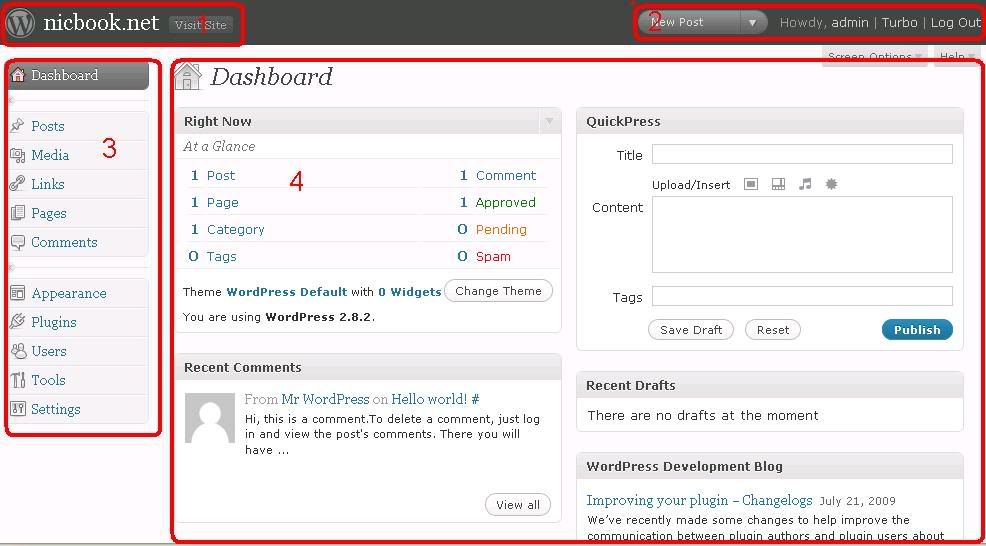
Không có nhận xét nào:
Đăng nhận xét